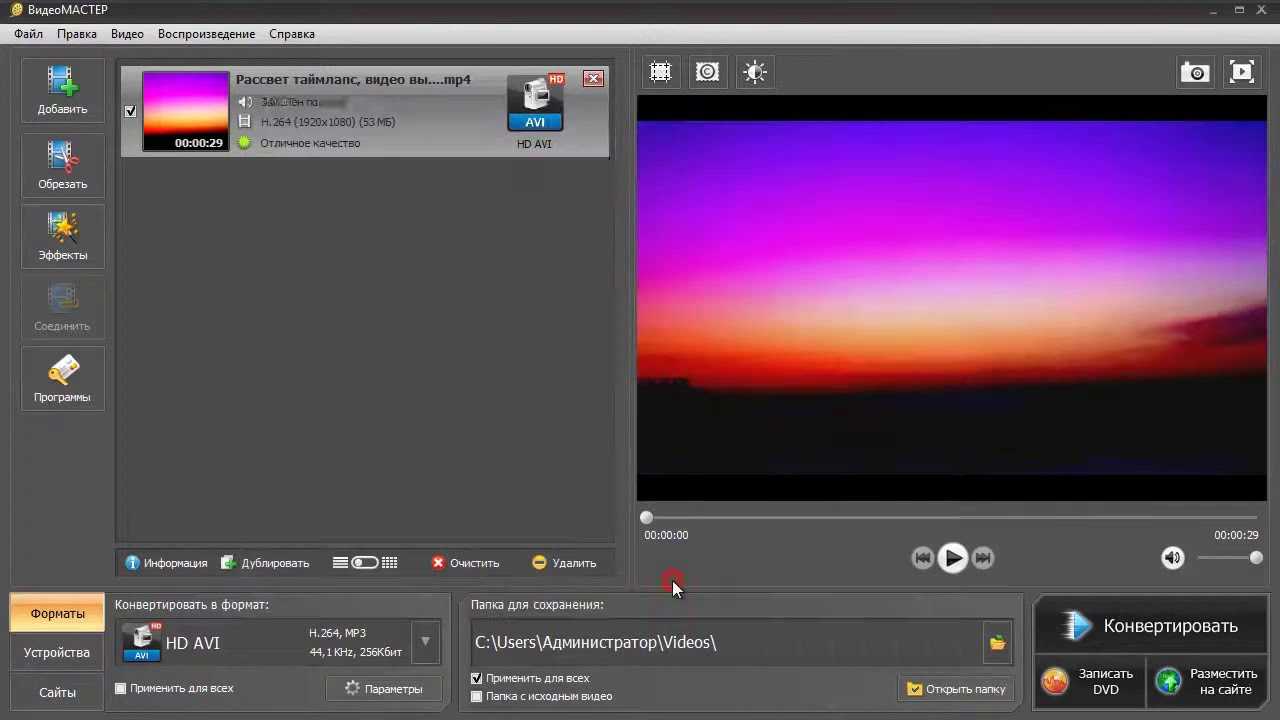Особенности создания рингтонов онлайн
Преимущество нарезки музыки онлайн заключено в том, что не нужно скачивать программу на компьютер, мелодия вырезается в окне браузера, после чего сохраняется уже готовый фрагмент. Онлайн-сервис Online Audio Cutter позволяет создать рингтон из песни онлайн следующим образом:
- загружаем файл на сайт;
- бегунками выделяем нужный фрагмент;
- нажимаем кнопку «Обрезать»;
- сохраняем отрезок на компьютер.
Дополнительными функциями является возможность установки угасания звука в начале (fade in) и в конце (fade out). Сервис позволяет обрезать музыку из видео онлайн с помощью простого алгоритма действий:
Важной особенностью является то, что все треки после сохранения пользователем стираются, что гарантирует безопасность сервиса. С помощью приложения возможно создание рингтонов и на iPhone в формате m4r, с ограничением до 40 секунд и возможностью сохранить его в специальной программе iTunes
Как закачать треки на Айфон мы писали в предыдущей статье.
Таким образом, существует множество программ для нарезки музыки и сохранения отрывков в качестве рингтонов на телефон. Это позволяет создать элемент уникальности при пользовании современными гаджетами. Овладеть многими программами не составит труда, они имеют простой и понятный интерфейс. Ну а в случае, когда не хочется заморачиваться установкой дополнительного программного обеспечения на компьютер, можно воспользоваться услугами серверов с онлайн закачкой музыки.
О том, как обрезать видео онлайн – читайте здесь
Как вам статья?
Мне нравитсяНе нравится1
Как обрезать песню на компьютере?
Сделать нарезку из любимой аудиозаписи проще через предварительно установленную программу. Инсталляция дополнительного ПО для обработки музыки необходима прежде всего тем, кто часто работает с различными аудиофайлами. Подобные программы позволяют нарезать треки, сделать минусовку из песни или создать попурри. Наибольшую популярность завоевали следующие приложения:
- Audacity;
- Movavi.
Каждая программа обладает собственным уникальным инструментарием. Конечно, скачать музыку из ВК с их помощью не получится, но обрезать аудио удастся без особых проблем.
Audacity
Отличное приложение с очень широким спектром возможностей. Программа распространяется бесплатно. Обрезать песню с ее помощью не составит никакого труда:
Скачиваем и устанавливаем приложение на компьютер и запускаем его. В меню «Файл» выбираем пункт «Открыть».
Ищем нужную мелодию.
Выделяем лишнюю часть песни и нажимаем на кнопку «Вырезать».
Кликаем на вкладку «Файл», выбираем раздел «Экспорт» и в открывшемся меню указываем подраздел «Экспорт в MP3».
Вводим название файла, задаем путь сохранения и жмем на кнопку «Сохранить».
С сохранением музыки в формате MP3 у некоторых пользователей возникают определенные проблемы. В частности, Audacity сообщает об отсутствии файла lame_enc.dll.
В этом случае можно скачать необходимое дополнение с указанного программой источника либо сохранить песню в другом формате (например, WAV). Такую музыку тоже удастся поставить на звонок телефона — никакой принципиальной разницы нет. Скачивание библиотеки кодирования MP3 проходит в несколько этапов:
Нажимаем на кнопку «Загрузить».
В открывшейся вкладке браузера выбираем тип файла для конкретной ОС.
Нажимаем на кнопку загрузки.
Выбираем нужную версию.
Во всплывшем внизу страницы меню кликаем на кнопку «Выполнить».
После стандартной процедуры установки нарезку мелодий можно записывать в формате MP3.
Скачать программу — audacity-free.ru
Movavi
Вообще, представленная программа — удобный и функциональный редактор видео. Инструментарий приложения очень богат. Например, с помощью Movavi можно смонтировать собственный клип и даже из видео сделать аудио. Приложение позволяет и обрезать понравившуюся песню. Этапы работы с музыкой:
Скачиваем программу, устанавливаем ее и запускаем. Выбираем раздел «Файл» и подраздел «Добавить медиафайлы».
Ищем аудиозапись.
Устанавливаем воспроизведение в нужной части трека и нажимаем кнопку «Обрезать».
Левой кнопкой мыши дважды щелкаем на лишний фрагмент и кликаем на «Корзину».
Сохраняем.
Указываем формат песни, путь сохранения и нажимаем на кнопку «Старт».
Все, нарезка сохранена. Эта программа отличается приятным интерфейсом и простотой использования. Сложностей не возникнет даже у малоопытных юзеров.
Скачать программу — movavi.ru
Для чего нужно обрезать музыку?
В наше время разделение песен стало обычным явлением и потребностей в этом довольно много. Давайте посмотрим, для чего люди режут песни:
- Создание рингтонов . Это, наверное, самая главна причина. Естественно, каждый человек хочет выделяться входящими мелодиями на своем смартфоне. Кроме того, большое количество людей ставит разные мелодии для рингтонов на определенный круг лиц, например семью, друзей, коллег по работе. Поэтому поставить на входящий вызов любимую песню — это Святое дело. Но как правило целую композицию не ставят. Лично я предпочитаю ставить либо вступления, либо припевы, а иногда и проигрыши.
- Отсечение ненужных элементов . Если вам нужно удалить ненужные части трэка, то почему бы их просто не вырезать? Это необходимо, когда вы записали песню с радио, или разговор с диктофона, или эфир с радио передачи и т.д. В этом случае можно оставить только те части, которые нужны вам.
- Разделение . Бывают случаи, что вам скидывают один большой трек на целый час, а вам нужно разделить его на разные части. И снова онлайн способы обрезки приходят к нам на помощь.
Как обрезать песню на Андроиде для звонка
Здесь вы можете использовать практически любое приложение или сайт, так как полученный обрезанный трек ставится на звонок стандартным способом. И все же обсудим, как всегда, лучшие варианты.
Приложение №1: CutTrack
Хороший и простой способ для обрезки любой музыки. Не требует рут-прав, имеет интуитивно понятный интерфейс. Более того, утилита совершенно бесплатна. Вам нужно только скачать ее с Гугл Плей и установить.
Особыми опциями CutTrack не обладает, поэтому идеально подойдет новичкам и неопытным пользователям. Общая схема такая: вырезка фрагмента, отправка друзьям или сохранение на устройство. Ничего лишнего и запутанного.
Ringtone Maker
Самое популярное приложение для Андроида, позволяющее обрезать песню непосредственно на телефоне. Никакой уникальной функциональности у программы нет. Например, с ее помощью сделать минусовку из песни не получится. Однако созданный рингтон можно сразу же поставить на звонок. Создатели приложения наделили программу рядом особенностей:
- работа даже со старыми версиями ОС Андроид;
- поддержка всех популярных музыкальных форматов (FLAC, MP3, 3GPP/AMR, AAC/MP4, WAV).
Для того чтобы обрезать песню, пользователю нужно только установить метки начала и конца рингтона и нажать соответствующую кнопку. Итоговый алгоритм выглядит следующим образом:
- Скачиваем и открываем приложение. Нажимаем на кнопку «Меню» нужной песни
- Выбираем опцию «Изменить».
- Отмечаем нужный отрезок с помощью двух бегунков и нажимаем на кнопку «Сохранить».
- Выбираем имя рингтона и вновь кликаем «Сохранить».
Приложение автоматически предложит разные варианты действий, из которых пользователю нужно выбрать что-то одно.
Обрезать песню ничуть не сложнее, чем сделать скриншот на Андроиде. Издатели постоянно обновляют приложение, поэтому риск багов сведен к минимуму.
RingTone Slicer FX: Редактор mp3 рингтонов
Завершает наш краткий обзор RingTone Slicer FX от разработчика Apps by Sergey Otro – удобная и легкая программа для обрезки музыки на телефоне Андроид. Приложение может похвастать встроенным эквалайзером, собственным файловым менеджером, гибкостью настроек и поддержкой смены тем оформления.
![]()
В качестве инструментов обрезки используются только ползунки, причем для уточнения их позиций предлагается масштабировать визуальную схему загруженного в программу аудио. Особого внимания в RingTone Slicer FX заслуживает встроенный редактор. С помощью входящего в его состав эквалайзера для вас не составит труда улучшить качество звучания аудио, добавить эффекты затухания и усиления звука, увеличить громкость всей аудиодорожки.
![]()
Как видите, обрезать музыку на Андроиде для звонка или с другой целью сегодня не представляет никакой сложности. Единственное, с чем вам придется мириться, это со встроенной в приложения-редакторы рекламой, исчезающей только в платных версиях.
Ringtone Maker Mp3 Editor
Отличное приложение от Mobile_V5, позволяющее обрезать песню на телефоне Андроид и установить ее в качестве основного звонка, а также мелодии уведомления или будильника. Программа оснащена продвинутым визуализатором с поддержкой масштабирования, встроенным плеером и удобным меню выбора операции. Помимо обрезки и воспроизведения доступны такие опции, как запись с микрофона, передача аудио в другие приложения, просмотр свойств файлов.
![]()
Процедура создания рингтона в рассматриваемой программе не отличается оригинальностью – используются те же ползунки и ручной ввод. Однако Ringtone Maker Mp3 Editor выглядит более предпочтительно на фоне конкурентов благодаря наличию продуманного меню и библиотеки аудиофайлов.
![]()
MP3 Cutter and Ringtone Maker
Обрезать песню на Андроиде для звонка также позволяет MP3 Cutter and Ringtone Maker – еще одна очень даже неплохая программа от Atomic Infoapps. Запустив приложение, вы можете выбрать на локальном устройстве аудиофайл, а когда тот будет визуализирован во встроенном редакторе, обрезать его с помощью передвинутых в нужное положение ползунков.
![]()
По завершении обработки программа предложит выбрать тип сохраняемого аудио – рингтон, мелодия для будильника или оповещения, обычный трек.
![]()
В список реализованных в приложении функций входят запись с микрофона с последующей передачей аудио в редактор, масштабирование визуализации, установка времени начала и конца аудиотрека вручную, воспроизведение аудио в собственном плеере. Работает MP3 Cutter and Ringtone Maker не только с MP3, но и с другими форматами аудио.
Повышение качества
Зачастую качество записанного аудио оставляет желать лучшего. Фоновый шум и гул в видео могут вызвать значительное искажение основного звука. Для того, чтобы спасти такой файл, можно воспользоваться инструментом шумопонижения. Программа поддерживает два метода: пороговое шумоподавление и фильтр частот. Пороговый метод заключается в блокировке звуков, ниже установленного уровня. Фильтр частот позволяет избавиться либо от шипения, либо от гула, выдавая в результате более чистое звучание.
Уменьшить шумы можно и с помощью эквалайзера, присутствующего в редакторе. Если вы достаточно хорошо разбираетесь в коррекции звука по частотам, то можете выставить нужные вам значения самостоятельно. А различные предустановки помогут скорректировать частотные характеристики файла новичкам: отрегулировать низкие и высокие частоты, сделать акцент на вокал или музыку.
![]()
Эквалайзер можно использовать и для того, чтобы придать аудио интересный оттенок звучания. Практически для каждого музыкального жанра есть соответствующий пресет, который лучшим образом подчеркнёт особенности трека – джаз, поп, рок, а также дип-хаус, лаунж и многие другие стили.
Редактор видео Movavi может многое:
- Создание видео никогда не было так просто!
- Редактирование видеоклипов, изображений и аудио на временной шкале!
- Добавить переходы, фильтры, заголовки и выноски!
- Используйте специальные эффекты, такие как Chroma Key и Slo Mo!
- Экспорт видео в любом популярном формате
Как конвертировать MP3 в рингтон для смартфона, как нарезать музыку, вырезать фрагмент из песни для звонка, разделить запись концерта на отдельные песни в Movavi Видеоредакторе ?
У каждого пользователя смартфона есть свой любимый трек. Итак, почему бы не создать свой собственный рингтон, извлекая короткий фрагмент из поп-песни или джазовой мелодии? Существует несколько способов сделать рингтон для смартфона или iPhone, но не все они просты и понятны. Тем не менее, Movavi Video Converter докажет вам, что это может быть легко и быстро!
Установите конвертер MP3-to-Ringtone После того как вы загрузите файл, откройте его и следуйте инструкциям по установке на экране вашего компьютера. Через несколько минут установка будет завершена, и вы сможете запустить программу.
Добавить аудиофайлы
Выберите требуемую настройку Нажмите «Аудио» в нижней части интерфейса и найдите группу «Аудио для Apple». Нажмите его и выберите
Выберите требуемую настройку
«Мелодия для iPhone» в раскрывающемся списке.
Обрезать аудио (необязательно) Мелодии для iPhone должны длиться не более 40 секунд. Movavi Video Converter автоматически обрезает песню, если вы конвертируете ее сразу после шага 3. В этом случае первая часть трека будет сохранена в качестве мелодии звонка.
Обрезать аудио в Мовави
Если вы хотите использовать любую другую часть песни в качестве мелодии звонка, вам нужно обрезать фрагмент самостоятельно. Нажмите «Редактировать», и откроется вкладка «Трим» в окне редактирования. Если вы просто хотите вырезать клип на две части (это работает для обрезки фрагментов, как с начала, так и до конца мелодии), поставьте ползунок в положение, в котором вам нужно отрезать дорожку.
Теперь ваш трек делится на три части. Нажмите каждую нежелательную часть и выберите Удалить фрагмент, чтобы вы могли сохранить тот, который вы хотите.
После того, как вы вырезаете нужный фрагмент, вы готовы сохранить результат!
Конвертировать и сохранить рингтон в Мовави
Установите флажок «Сохранить в», чтобы убедиться, что ваши файлы сохранены в правильной папке. Вы можете указать другое местоположение, щелкнув значок папки, если хотите.
Затем нажмите «Конвертировать», чтобы начать обработку. Когда конвертация будет завершена, папка назначения откроется автоматически.
MP3 Cutter and Ringtone Maker
![]()
MP3 Cutter and Ringtone Maker помогает устанавливать MP3-файлы в рингтоны, звуки уведомлений или в персональный сигнал будильника, что делает его универсальным в плане функциональности. Кроме того, вы всегда можете использовать встроенный рекордер для добавления уникальных штрихов к своему рингтону. Процесс редактирования занимает не более нескольких минут. От вас требуется лишь выбрать аудиофайл, обрезать его, сохранить и установить в качестве мелодии для звонка или оповещений.
Кроме того, прямо в программе есть возможность переименовывать отредактированные записи, чтобы потом не путать с оригинальными, и сохранить на SD-карту, что облегчает их поиск.
Как обрезать песню онлайн?
Audiorez.ru – это сервис обрезки песен в режиме онлайн. Его основной функцией является нарезка музыки. На входе поддерживаются музыкальные файлы любого формата. На выходе получается обрезанный mp3. Также, вы можете сконвертировать песню в формат m4r (для iPhone и iPad).
Шаг 1. Загрузите песню в обрезатель. Вы можете просто перетащить файл мышкой или воспользоваться кнопкой «Откройте файл» и выбрать песню на компьютере. Приложение поддерживает музыку всех распространенных форматов, включая mp3, wav, flac, alac, ogg, m4r и многие другие.
Шаг 2. Выберите нужный фрагмент с помощью зеленых маркеров. Просто перетаскивайте их мышкой. Выбранный фрагмент всегда можно прослушать. Для этого нажмите на кнопку «К началу», чтобы игла встала в точку левого маркера. После запустите воспроизведение, с помощью треугольника «Play». При желании, можно зациклить фрагмент нажатием на соответствующую кнопку, которая находится слева от квадратика «Stop». Маркеры можно двигать прямо в процессе воспроизведения.
Шаг 3. Нажмите на кнопку «Обрезать». После этого приложение обрежет песню и откроется окно предварительного прослушивания.
Шаг 4. Выберите формат и скачайте обрезанный mp3 или m4r. По умолчанию нарезанная музыка конвертируется в mp3. Но вы также можете создать m4r для iPhone и iPad. Для этого, нажмите на соответствующую кнопочку в меню выбора формата. Рингтон сконвертируется автоматически.
Free MP3 Cutter and Editor
Free MP3 Cutter and Editor – очень простой инструмент для редактирования звука на тот случай, когда многофункциональная программа по типу Audacity будет излишней. Совместим с файлами MP3 и WAV, но не поддерживает WMA или AAC форматы.
Несмотря на то, что в программе отсутствуют дополнительные инструменты редактирования, такие как профилирование и удаление шума, редактирования отдельных дорожек, она хороша тем, что невероятно проста в использовании. Так что, даже если ранее вы никогда не пробовали редактировать звук, с этой программой у вас это получится. Здесь всё управляется с помощью простых кнопок и слайдеров, нет сложных меню и настроек, непонятных новичкам. Кроме того, в отличие от бесплатных программных обеспечений, Free MP3 Cutter and Editor не является сокращенной версией премиальной программы, а потому здесь вы не найдете объявлений, которые предлагают обновить доступ для больших возможностей.
Как обрезать песню онлайн?
Обрезать песню без программ можно при помощи различных онлайн-сервисов. Преимущество этих методов в том, что они не требуют предварительной инсталляции на компьютер дополнительного софта.
MP3CUT
Очень удобный и простой ресурс. Конечно, найти музыку по звуку с его помощью не получится, однако, помимо нарезки песен и музыки, пользователь может обрабатывать и видео. Алгоритм действий имеет следующий вид:
Заходим на сайт — mp3cut.ru и нажимаем кнопку «Выберите файл».
Ищем трек.
С помощью двух бегунков настраиваем начальную и конечную границы мелодии. Для более тонкой настройки используем две временные шкалы. После этого нажимаем на кнопку «Обрезать».
Обрезанная песня попадает в папку «Загрузки». Аудио сохраняется с расширением MP3. Однако пользователь может самостоятельно выбрать нужный ему формат музыки из предложенных.
Vocalremover
Еще один удобный сайт, позволяющий обрезать песню онлайн без программ и установки дополнительных утилит. С видео на этом сервисе работать не получится, однако для меломанов возможностей сайта хватит с лихвой. Вся работа проходит в несколько этапов:
Заходим на сайт — vocalremover.ru и выбираем раздел «Обрезать песню».
Нажимаем на кнопку «Выберите аудио файл для обработки».
Выбираем нужный трек.
Устанавливаем время, подтверждаем действие нажатием клавиши Enter и скачиваем обрезанную музыку.
Песня сохраняется в папку «Загрузки» в формате MP3.
MP3 резак
Еще один сервис по созданию рингтонов, который заслуживает вашего внимания. Итак, идем по порядку.
- Заходим на сайт резака и выбираем аудиофайл. Единственное, размер файла не должен превышать 16 мегабайт, но в большинстве случаев этого вполне достаточно.
- Когда запись загрузится, нам нужно будет выбрать вырезаемый фрагмент. Для этого начинайте двигать ползунки со временем. В общем, ничего нового.
- Когда вы всё выровняете, жмите на традиционную кнопку «Вырезать фрагмент».
- В завершении, вы сможете послушать, что в итоге получилось. И если всё нормально, то жмите «Скачать файл».
Сервис очень быстрый и удобный. Работает просто на ура.
Работа с видео и фото
Само собой разумеется, что основные функции программы – это редактирование видео, создание роликов и слайдшоу. Для последнего, кстати говоря, есть даже специальный режим, который позволяет получить готовую фото-презентацию за считанные минуты.
В программе присутствуют различные инструменты для улучшения качества видео, спецэффекты, фильтры, переходы, титры, анимация – в общем всё, что необходимо для создания целого фильма.
Подводя итог всему вышесказанному, мы видим, что Видеоредактор Movavi можно использовать не только по его прямому назначению, но ещё и для базовой обработки аудиофайлов. Улучшение качества, регулировка громкости, обрезка песен – всё это выполняется весьма быстро благодаря удобным инструментам. Для простых операций со звуком не всегда требуются сложные программы.
Александра, 24.10.2017Movavi на CJCity.ru
VirtualDub
VirtualDub — еще один, полностью бесплатный и мощный видеоредактор с помощью которого можно удобно выполнить обрезку видео (и не только).
На официальном сайте https://virtualdub.org/ программа доступна только на английском языке, но в интернете можно найти и русифицированные версии (только осторожнее и не забывайте проверять ваши загрузки на virustotal.com, прежде чем запускать их).
Для того, чтобы обрезать видео в VirtualDub, достаточно использовать следующие простые инструменты:
- Маркеры начала и конца отрезка, который нужно вырезать.
- Клавиша Delete для удаления выделенного отрезка (или соответствующий пункт меню Edit).
- Конечно, вы можете использовать не только эти возможности (а копирование и вставку, удаление аудио или добавление другого и подобные), но в рамках темы о том, как обрезать видео для начинающих пользователей первых двух пунктов будет вполне достаточно.
После этого вы можете сохранить видео, которое по умолчанию будет сохранено как обычный AVI файл.
![]()
Если вам требуется изменить используемые для сохранения кодеки и параметры, сделать это можно в пункте меню «Видео» — «Компрессия».
Обрезать музыку в MP3cut.ru
MP3cut.ru – это универсальный портал, где каждый сможет не только обрезать аудиофайл, но и конвертировать один формат в другой, объединять музыкальные композиция, конвертировать и записывать видео, открывать любые архивы файлов и многое другое. Попадая на главную страницу, вы сможете увидеть окно, в котором предлагается открыть файл для редактирования. В верхнем горизонтальном меню находятся кнопки навигации по порталу, где вы сможете выбрать редактор исходя из его назначения. MP3cut.ru имеет следующие функции:
![]()
Онлайн редактор аудио MP3cut
- извлечение звука из видеофайлов – удобный инструмент для получения саундтрека из любого видео;
- редактор способен включать в любой отрывок «фейды» в его начало или конец, отличный инструмент для создания плавных звонков и мелодий будильника мобильного устройства;
- работа практически с любыми форматами при обрезке музыки прямо в интернете, поддерживается более трехсот различных форматов;
- после работы в редакторе все ваши данные, которые были загружены в процессе будут удалены из серверов MP3cut;
- есть специальная функция для создания рингтонов на iPhone в соответствующем формате M4R и созданием его с продолжительностью в 40 секунд (или меньше), с последующей загрузкой при помощи сервиса iTunes.
Процесс обрезки очень прост, необходимо только открыть главную страницу и нажать на большую синюю кнопку «Загрузить файл».
- В том случае, если вы откроете видеофайл, редактор произведет извлечение звука.
- Следующим шагом необходимо выбрать нужный интервал. Для этого можно использовать специальные ползунки, расположенные снизу дорожки. Можно также это делать простым выделением мыши. Выбранный ползунок передвигается и с помощью стрелочек.
- Нажав клавишу пробела, можно проиграть выбранный отрезок, чтобы убедиться, что вы правильно выбрали области.
- Сверху над дорожкой есть ползунки для активации затухания. Один расположен вначале трека, другой – в конце. Активируйте их, если это необходимо.
- Далее вам нужно будет определиться с форматом готового отрезка мелодии, если ничего не указывать, то музыка сохранится в самом распространенном формате – MP
- Теперь нужно нажать кнопку «Обрезать» и затем сохранить мелодию.
Как обрезать песню онлайн через ВК
Самое интересное, что даже внутри социальной сети есть специальные приложения, которые позволяют делать нарезки мелодий, поэтому мы рассмотрим парочку из них. Его преимущество состоит в том, что он может не просто делать отдельный фрагмент из целой композиции, а еще и убирать ненужный. То есть он может склеивать два фрагмента, вычленив ненужную середину.
- Зайдите в ваш профиль ВК и выберите пункт меню «Игры», после чего в поиске наберите «Нарезка музыки». После этого установите одноименное приложение.
- Далее, жмите на кнопку «Загрузить» и выберите какой-нибудь трек с компьютера.
- Теперь начинайте перемещать ползунки в виде ножниц, пока не получите нужный отрезок мелодии. После этого нажмите на «Обрезать» и выберите папку сохранения.
- Но у данного приложения есть еще одна классная фишка. Оно может не просто отрезать начало и конец, оно может вырезать ненужный фрагмент даже из середины. Представьте, как это необходимо, когда из записанной трансляции можно убрать кусок рекламы или ненужной болтовни. Для этого достаточно нажать на кнопку, что показана на рисунке и выбрать тот диапазон, который не будет включен в итоговый файл. Когда всё будет готово, снова жмем на «Обрезать» и слушаем, что у нас получилось.
Редактирование звука
После добавления музыки или извлечения аудиодорожки обязательно нужно поработать над качеством трека. Этот процесс может включать этапы, которые описаны ниже.
Как обрезать аудиодорожку
Нажмите на аудиодорожку. В результате откроются инструменты обработки. Найдите среди них функцию «Разделить».
![]()
Переместите ползунок дорожки в начальную часть неудачного дубля и нажмите на «Разделить». Далее переместите ползунок в конечную часть неудачного дубля и снова нажмите на указанную функцию. Удалите ненужный фрагмент, нажав на одноимённый инструмент.
![]()
Осталось объединить получившиеся кусочки дорожки. Для этого нажмите на вторую часть и перетащите её к первой.
![]()
Как переместить в нужное место
Чтобы подвинуть мелодию в определённую часть ролика, необходимо ткнуть на аудиодорожку и удерживать.
![]()
Затем просто переместите палец вместе с музыкой в необходимое место.
Как замедлить мелодию
Чтобы сделать песню более медленной, нажмите на мелодию и найдите функцию под названием «Скорость».
![]()
Внутри вы увидите шкалу скорости. Начальная точка – 1x.
![]()
Если перемещать ползунок вправо, песня будет звучать быстрее, а если влево – медленнее.
Как найти необходимую песню
Зайдите в функцию «Звук» и выберите первый инструмент из списка.
![]()
В результате вы увидите несколько папок с мелодиями. Они отсортированы по эмоциональному посылу. Если ваш ролик о путешествии, то стоит поискать трек в группе «Travel». Для романтического клипа подойдёт музыка из папки «Love».
![]()
Если подходящую песню найти не удалось, поищите её в интернете и скачайте на телефон. В программе можно добавлять треки из памяти устройства.
Рингтон мейкер
Начнем мы с рингтон мейкера, сервиса, который предназначен чисто для создания нарезанных фрагментов песен для установки входящих звонков.
- Зайдите на сайт ringtonemaker.com и загрузите в этот сервис любую аудиозапись в формате mp3, wav, wmv,ogg, aac и др.
- После загрузки файла мы увидим мы увидим полноценную звуковую дорожку. Здесь нужно задать начало и конец проигрыша. Для этого тяните за зеленые ползунки или напишите начальное и конечное время вручную. И не забывайте, что вы можете прослушивать композицию, чтобы не промахнуться. За это отвечают кнопка «Пуск» и красный ползунок. Кроме всего прочего, вы можете отрегулировать итоговую громкость.
- После того, как вы все сделали, вывберите формат, в котором вы сохраните итоговый файл (лучше mp3) и нажмите на кнопку «Сделать рингтон» .
- После пары секунд ожидания у вас появится окошко об успешно выполненной работе. Вы можете прослушать, что у вас в итоге получилось. И если никаких претензий нет, нажмите на кнопку «Скачать» .
После того, как всё скачалось, можете закидывать файл на телефон и устанавливать новый рингтон.
Здесь же хочется отметить еще один сервис — Рингер . Я решил не писать про него отдельно, так процесс здесь ничем не отличается от рассказанного мной рингтон-мейкера. Здесь даже интерфейс одинковый, чего уж говорить о функционале. Можете сами в этом убедиться.
Как вырезать фрагмент из песни на телефоне
Если музыкальная композиция хранится в памяти смартфона, воспользуйтесь мобильным приложением MP3 Cutter. Для использования ПО загрузите продукт из Play Market.
Как работать с приложением:
- Нажмите на значок в верхней части экрана. Откройте доступ к локальной памяти и выберите аудиоданные.
- Тапните по строке времени и введите начало фрагмента. Затем установите время завершения отрезка. Прослушайте материал.
- Если все правильно, работу можно сохранить в MP3. Для этого кликните «Start Cut».
![]()
Интерфейс приложения
Преимущества:
- ПО распространяется бесплатно;
- программа занимает мало места;
- можно точно указать время отрывка.
Недостатки:
- приложение имеет неудобный интерфейс;
- пользователи сообщают о том, что приложение часто вылетает;
- долгая загрузка аудиозаписи в редактор.
Добавление аудиоэффектов и звуков
При создании музыкального сопровождения к видеоролику можно получить по-настоящему уникальный саундтрек, всего лишь добавив несколько эффектов (эхо, телефон, робот, повышение и понижение тона и другие). К тому же, в редакторе собрана большая коллекция встроенных звуков, таких как смех, аплодисменты, стук сердца и тому подобные.
Сюда же можно отнести и скорость проигрывания дорожки. Звучание изменяется до неузнаваемости, даже при малейшем замедлении или ускорении трека.
Функция обратного проигрывания тоже заслуживает особого внимания. С её помощью можно развернуть любой клип (как аудио, так и видео) в обратную сторону, буквально повернув время вспять.
Как сделать рингтон
Рингтон — это небольшая часть трека, которая устанавливается на телефонный звонок или будильник. Для Андроида можно делать обрезать песню и в МП3, для Айфона необходим другой формат.
Как сделать рингтон для Айфона:
- Выбрать любой редактор, например, mp 3 cut.
- В форме открыть файл с исходной песней. Ждать несколько секунд, пока программа загрузит трек и предоставит все настройки для работы.
- Синие бегунки помогут установить начало и конец трека. Можно установить функцию «Плавное начало», трек будет начинаться как будто из глубины. Такой же эффект можно установить и на конец песни.
- Выбрать режим для Айфона. В некоторых редакторах он прописывается как M 4 R.
- Обрезать файл и ждать результат от программы. Должен появиться файл для скачивания.
Необходимо отметить: рингтон для Айфона не должен превышать 40 секунд.
На айфон трек скачивается через программу iTuns. Что нужно:
- Открыть программу.
- Выбрать Файл — Добавить файл в медиатеку. Также можно перетащить трек мышкой.
- Нажать на трек, который был создан, и он должен отразиться в разделе «Звуки/Рингтоны».
- Подключить телефон к компьютеру и сделать синхронизации вкладки «Звуки».
После этого трек можно установить на звонок или будильник.
Человек должен зайти в программу, выбрать нужный файл, установить границы для обрезки и нажать на кнопку. Всю остальную работу сделает программа. Не нужно забывать, что быстрота работы редактора зависит от скорости интернета. Удобным в этом смысле является сервис Audio Cutter.
Originally posted 2018-04-07 12:05:41.
Вырезаем фрагмент с помощью видеоредактора Movavi.
Еще одна программа, которая призвана решить вопрос, как вырезать фрагмент из видео — это видеоредактор Movavi. Скачать видеоредактор, а также узнать все подробности об этой программе вы сможете на сайте видеоредактора Movavi.
1. Установите программу для нарезки видео. Скачайте и запустите установочный файл программы. Следуйте инструкциям на экране, и всего через несколько минут Видеоредактор Movavi будет готов к работе. По умолчанию программа будет установлена на ваш компьютер на русском языке.
2. Добавьте видеофайл в программу. Нажмите кнопку «Добавить файлы» и выберите клип, с которым вы будете работать. Выбранное вами видео будет автоматически добавлено на «Шкалу времени».
3. Разрежьте видео и удалите лишние части. Как вырезать фрагмент из видео? Кликните по видео на «Шкале времени» и передвиньте красный маркер в начало ненужного отрывка. Теперь нажмите на кнопку «Разрезать» над рабочей областью, и программа разрежет ваш клип в отмеченным маркером месте.
Затем перетащите красный маркер в точку окончания лишнего эпизода и снова нажмите кнопку разделения. Вы отрезали ненужную часть с двух сторон и можете ее удалить, кликнув по ней и нажав «Delete».
4. Сохраните готовое видео. Теперь, когда вы нарезали ваш фильм и оставили только нужные вам фрагменты, вы можете завершить работу и сохранить видео. Для этого нажмите кнопку «Сохранить» и выберите подходящую вам опцию экспорта в одной из вкладок в верхней части окна сохранения. Затем укажите папку сохранения в поле «Сохранить в» и нажмите кнопку «Старт».
Теперь вы знаете, как вырезать фрагмент из видео. С помощью программы Киностудия Windows и видеоредактора Movavi вы можете удалить любой момент из видео, вырезать надоедливую рекламу и даже убрать скучную сцену из фильма.
После редактирования видео вы можете поделиться им со своими друзьями, например, на популярных видеохостингах YouTube и Vimeo. А как туда выложить видео, помогут эти статьи: «Как добавить видео на YouTube?» и «Как добавить видео на Vimeo?».
На этом пока все! Надеюсь, что вы нашли в этой заметке что-то полезное и интересное для себя. Если у вас имеются какие-то мысли или соображения по этому поводу, то, пожалуйста, высказывайте их в своих комментариях. До встречи в следующих заметках! Удачи!
Как обрезать музыку для видео
- При необходимости обрезать песню, например, для рингтона или иного проекта, перетащите песню на монтажный стол. Установите курсор в начальную позицию, прослушивая композицию в плеере для точного выбора места обрезки. Нажмите Ctrl + B или по инструменту «Разрезать».
- Для точного позиционирования курсора воспользуйтесь ползунком «Масштаб», время позиции указано под окном плеера. То же сделайте для обрезки музыки с противоположной стороны.
- Кликните по ненужным фрагментам перед и после вырезанного аудиотрека и удалите их.
- В свойствах аудио отрегулируйте громкость звучания, длительность эффектов исчезновения и появления.
- Кликните «Сохранить», укажите тип контента как «Аудио», задайте параметры выходящего файла и запускайте его конвертирование.
-
Фоллаут 3 какой пароль от компьютера смотрителя
-
Как сделать карту в роблокс на планшете
-
Ошибка форматирования 80220087 на psp
-
Как поменять поле зрения в mirrors edge
- Как отключить синхронизацию whatsapp с компьютером













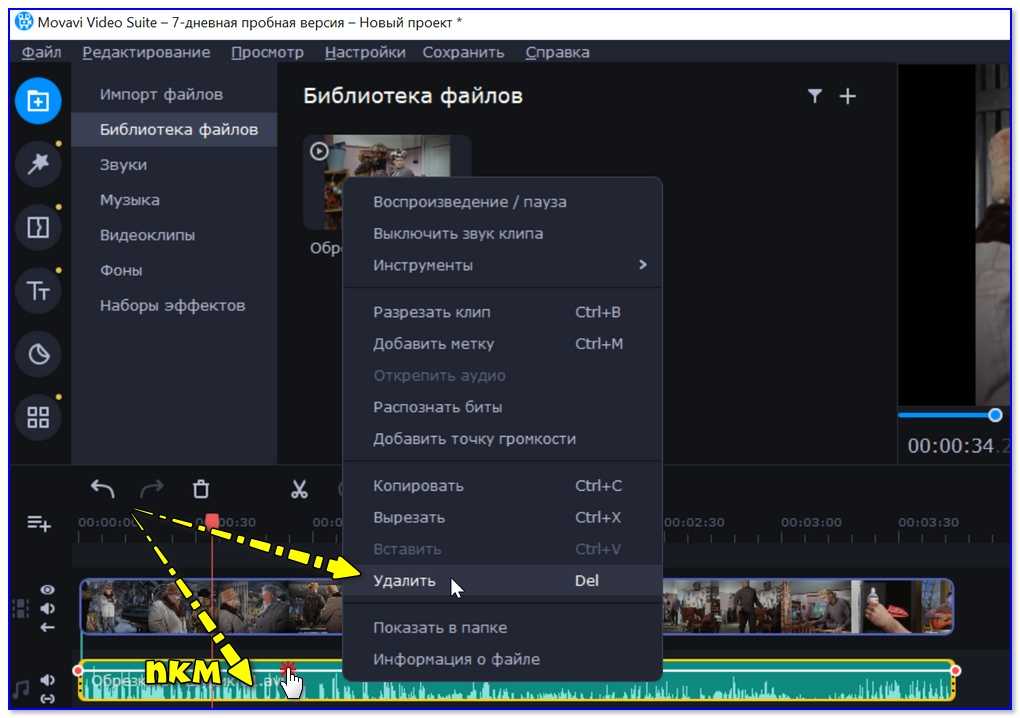




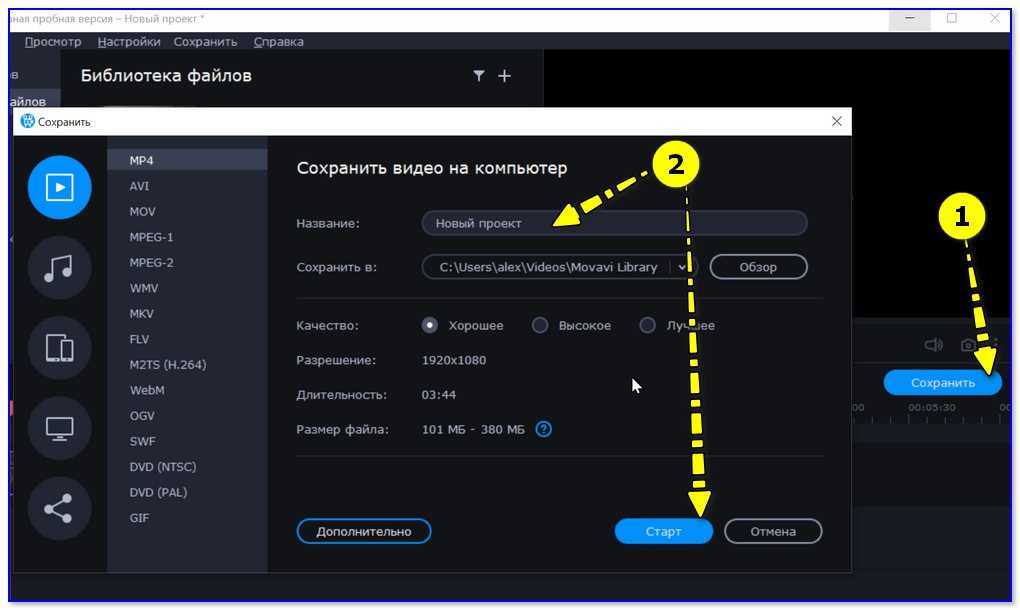



![Как вырезать звук из видео: простые способы и программы [2021]](http://basis-tp.ru/wp-content/uploads/0/0/7/00793f4e0458653300011ea71d768eb7.jpeg)